アプリ版プライスターでは、FBAの納品プランを作成したり、
商品ラベルや配送ラベルを印刷することができます。
アプリ版プライスターでの納品プラン作成方法についてご案内いたします。
もくじ
FBA納品プランの作成
FBA商品を登録したら、
アプリの画面の1番下にある「FBA納品」のアイコンを押します。
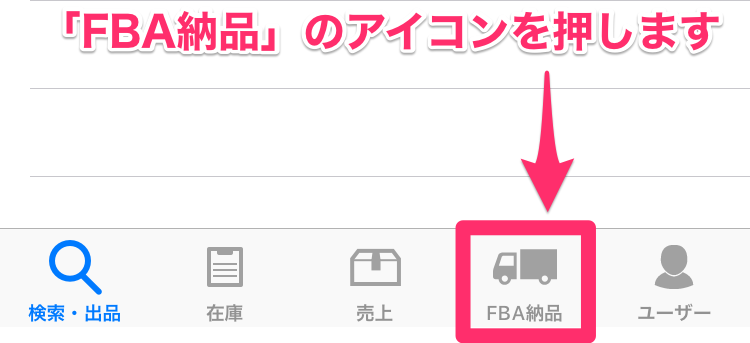
下記の画面には、登録した商品が自動で表示されます。
住所や納品する商品・個数を確認して間違いなければ
納品プランを作成されたい商品の左側に
✓が入っていることを確認して「確認する」のボタンを押します。
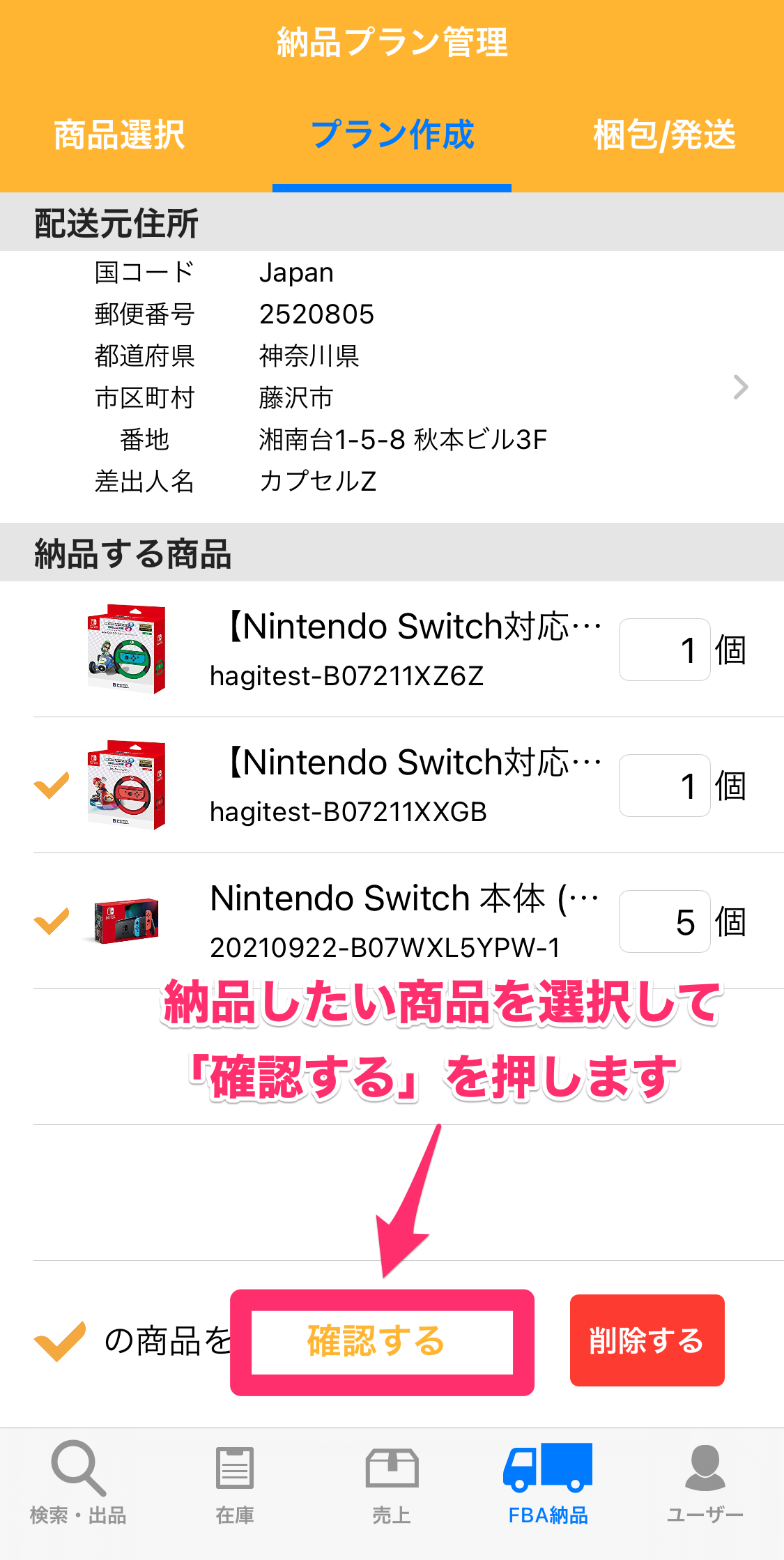
納品先倉庫や選択した商品と個数が表示に問題がなければ
この内容で登録するを押します。
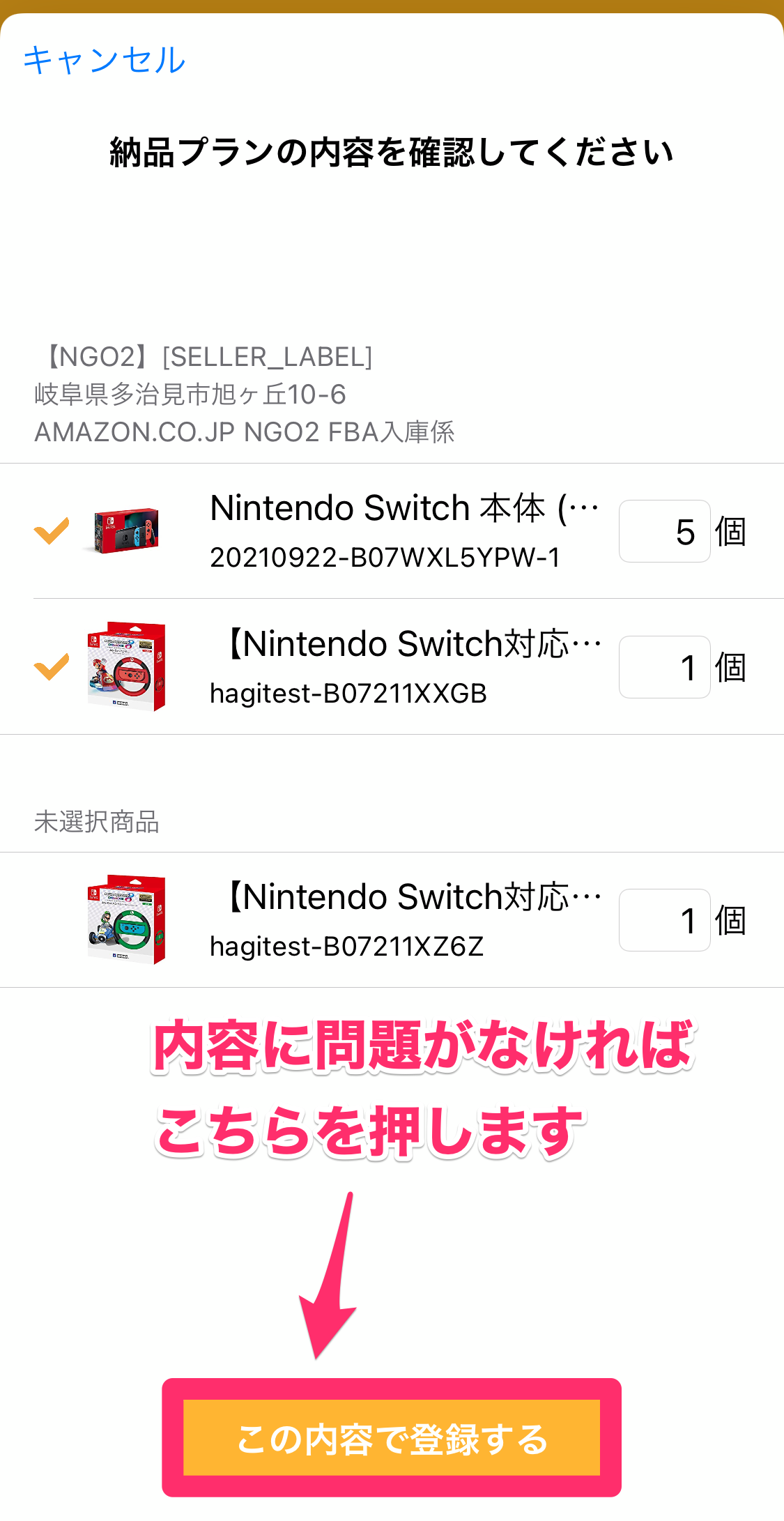
プラン内容や商品数を変更したい場合にはこちらの画面にて変更することができます。
変更したら「再度プランを確認する」を押すことで変更後の内容が反映されます。
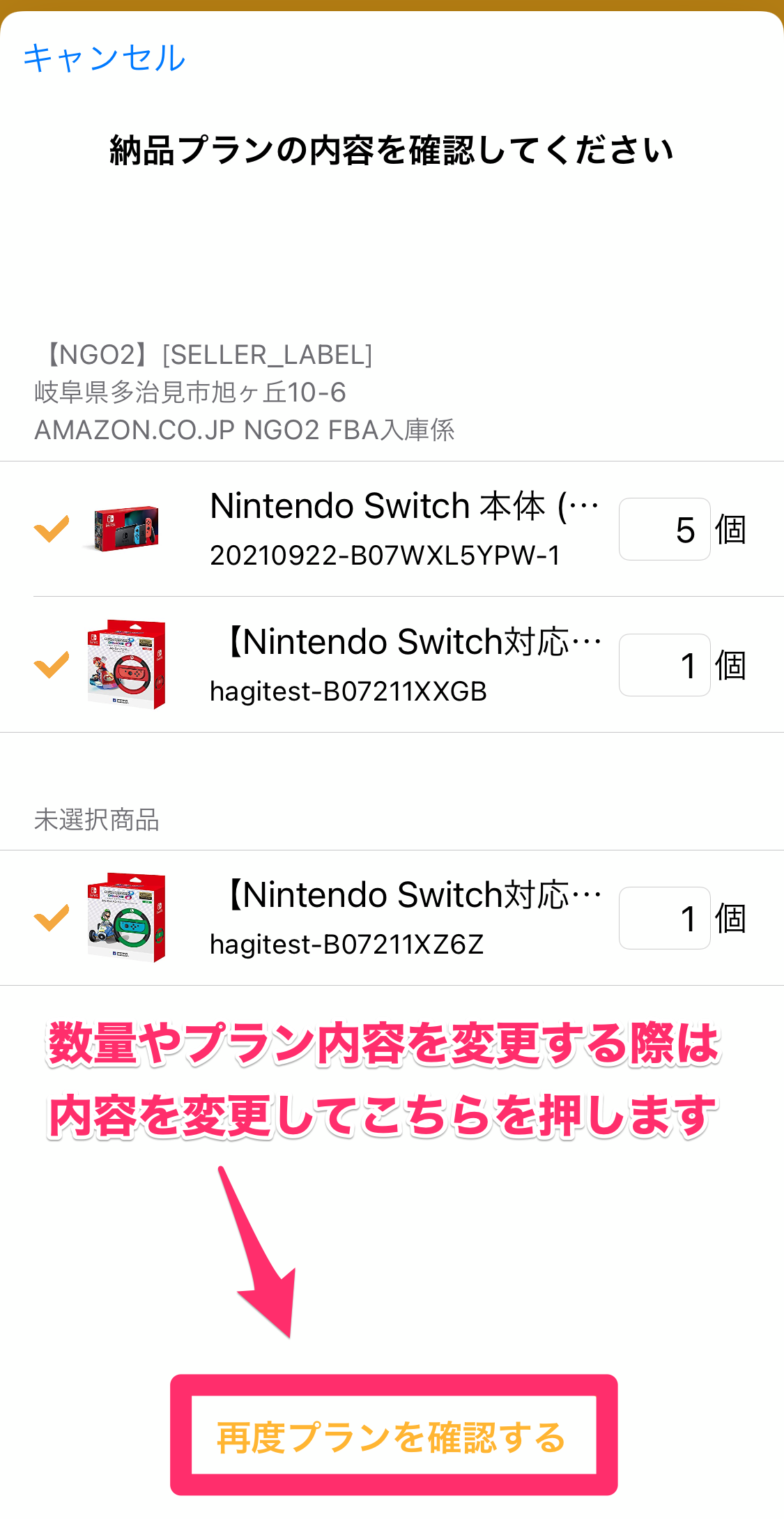
下記の画面が表示されたら納品プランの作成が完了です。
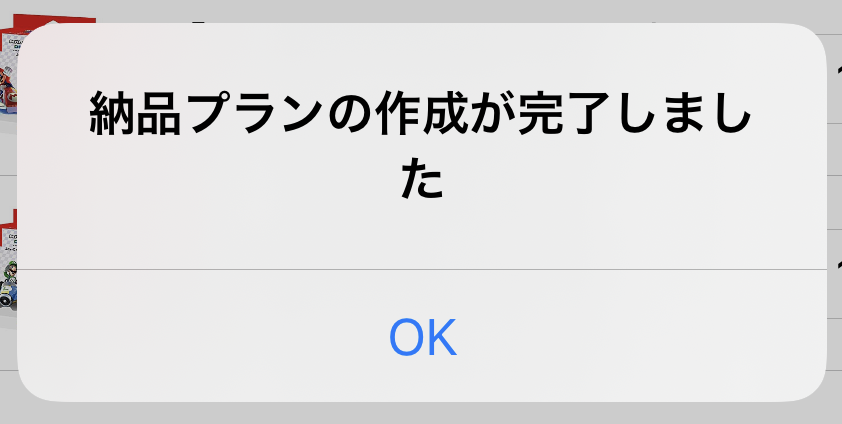
納品プラン作成画面や確認画面にて、
下記のように選択したSKU数や商品数を確認できるようになりました。
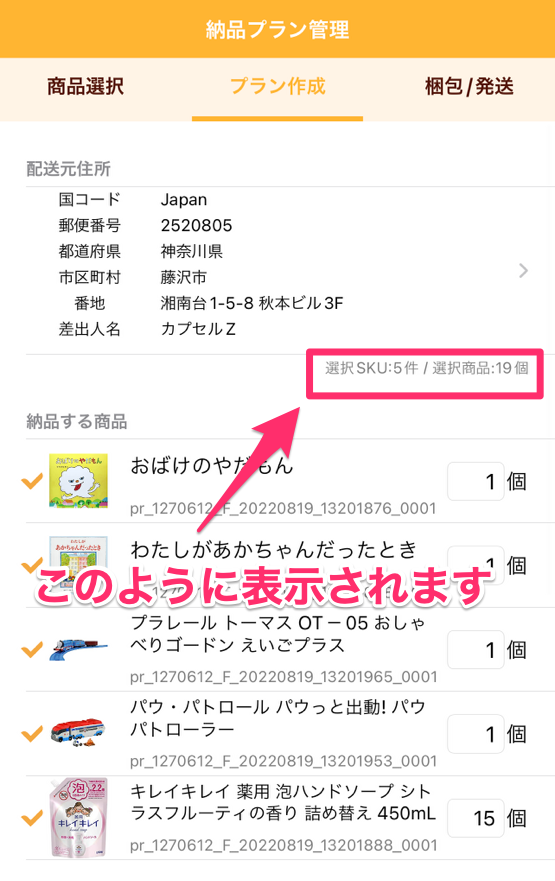
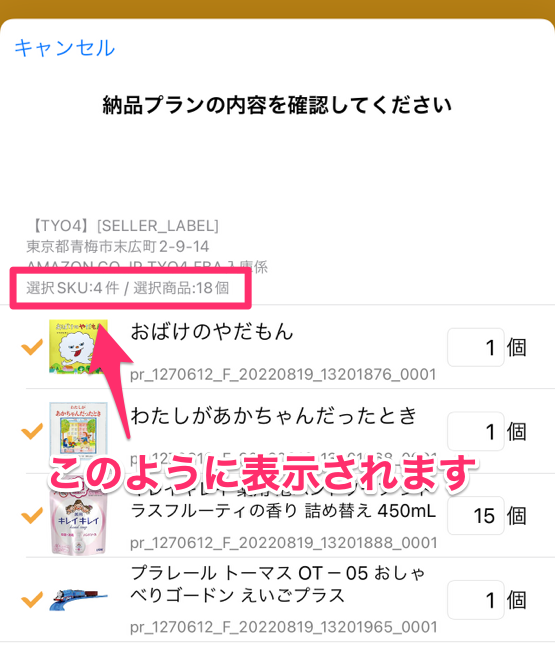
配送元住所を変更したい場合
配送元に記載されている住所部分をタップすると配送元住所を変更することができます。

納品プランの内容確認
納品プランの内容を確認したい場合は、
画面の上部のにある「梱包/発送」を押します。
(「商品選択」「プラン作成」部分を左にスクロールいただきますと、
「梱包/発送」が表示されます。)
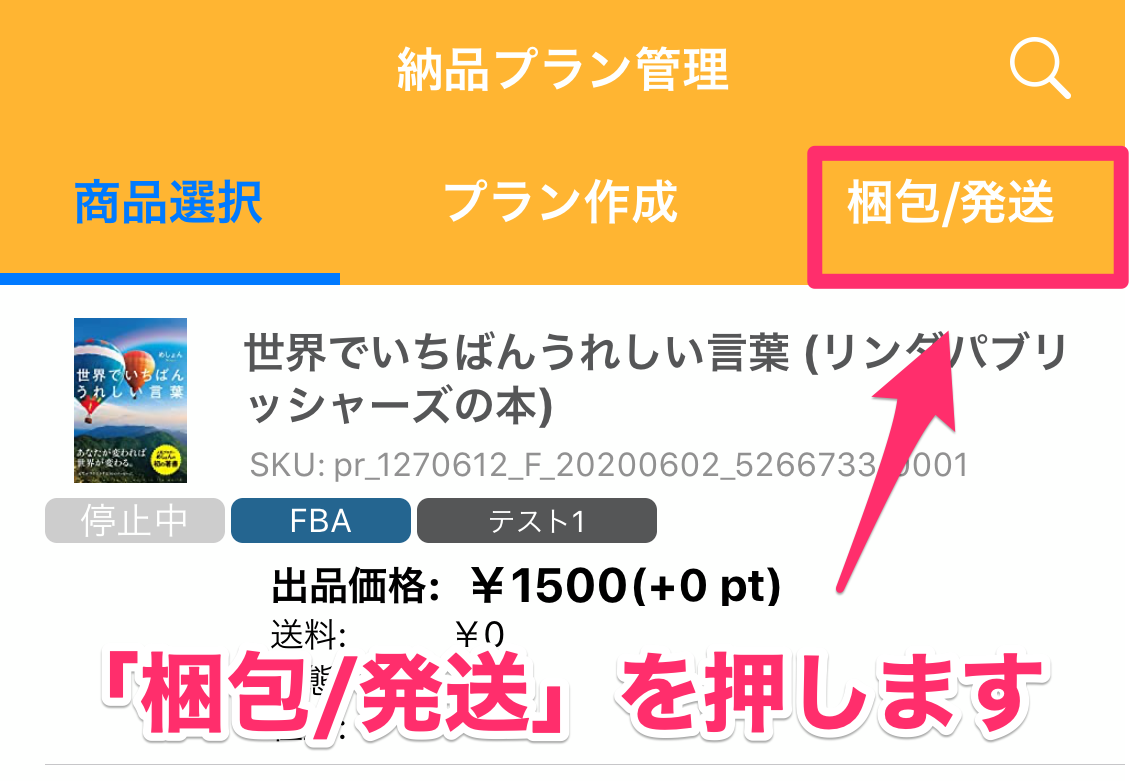
すると、作成した納品プランを一覧で確認することができます。
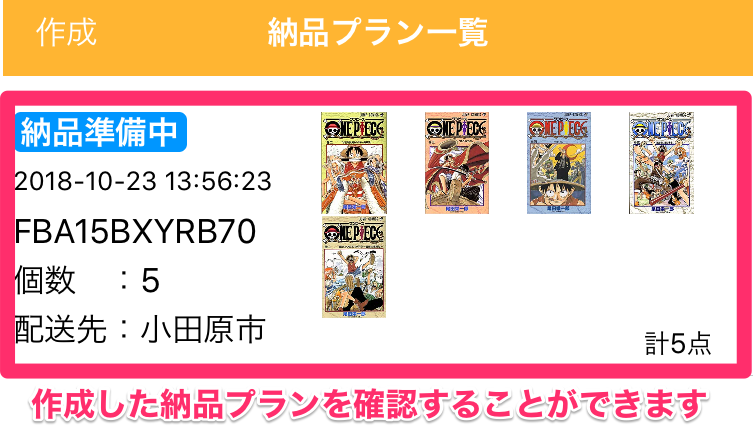
出品内容を変更したい商品を選択すると、出品したものを変更する画面が開かれ、
プラン詳細画面より仕入れ価格や出品価格などを変更することができます。
後から仕入れ価格を入力されたい際などにご活用ください。
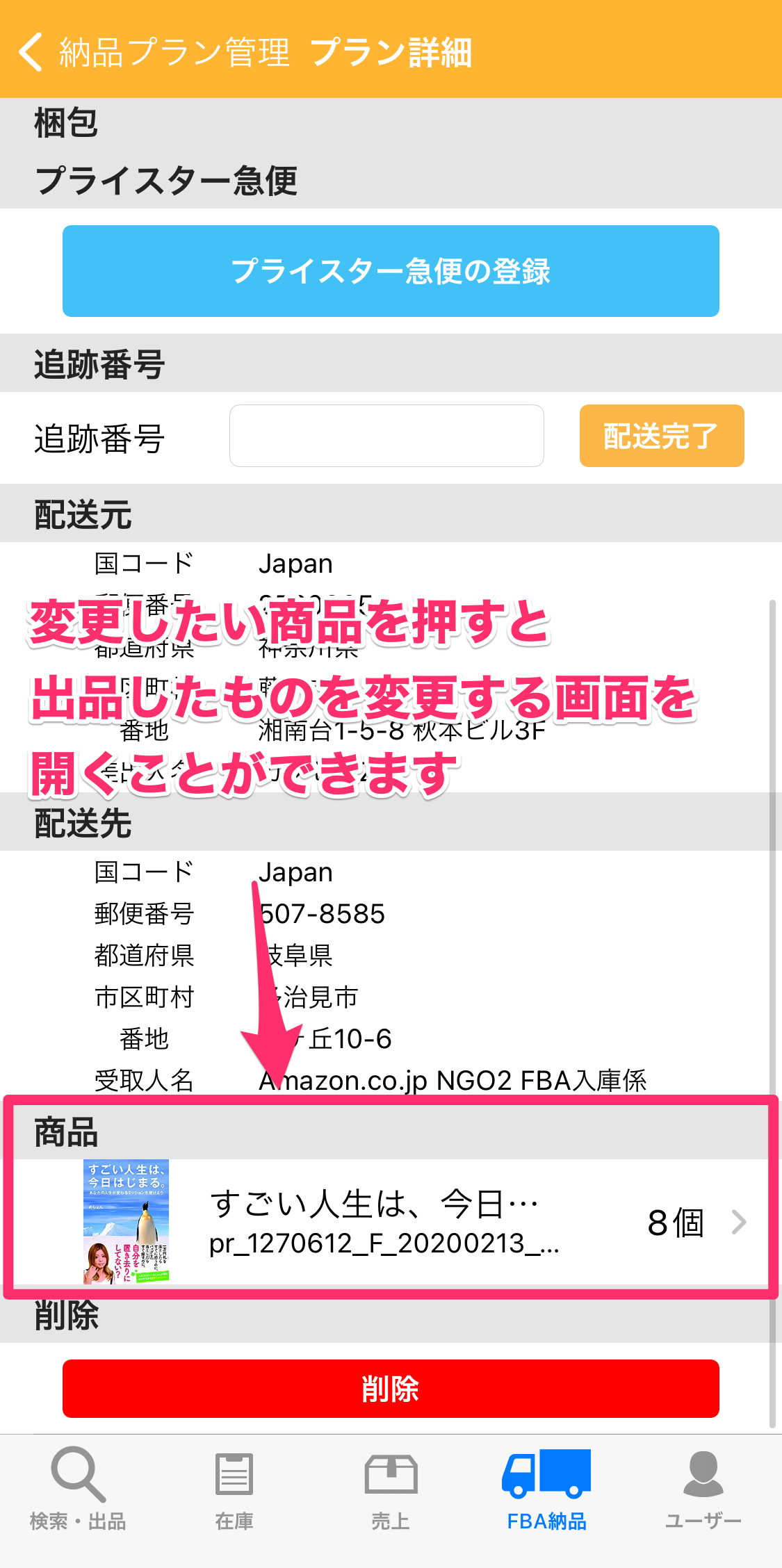
各種ラベルの印刷
FBA納品のために必要な配送ラベルや商品ラベルは
納品プラン詳細画面より印刷することができます。
納品プラン一覧ページから、ラベルを印刷したい納品プランを選択します。
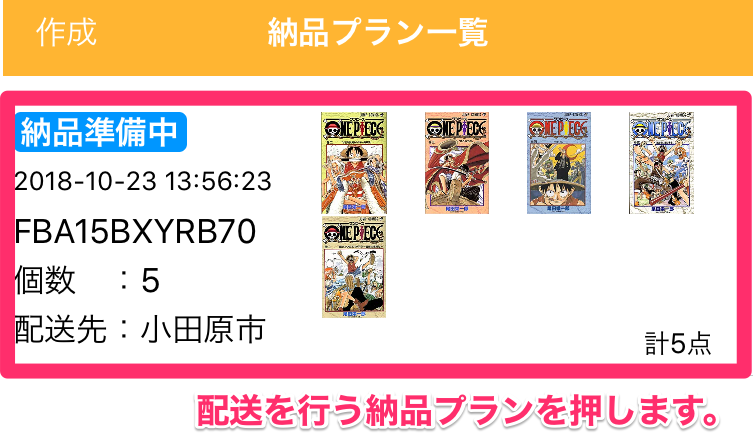
納品プラン詳細ページの梱包欄から、配送ラベルと商品ラベルの印刷を行うことができます。
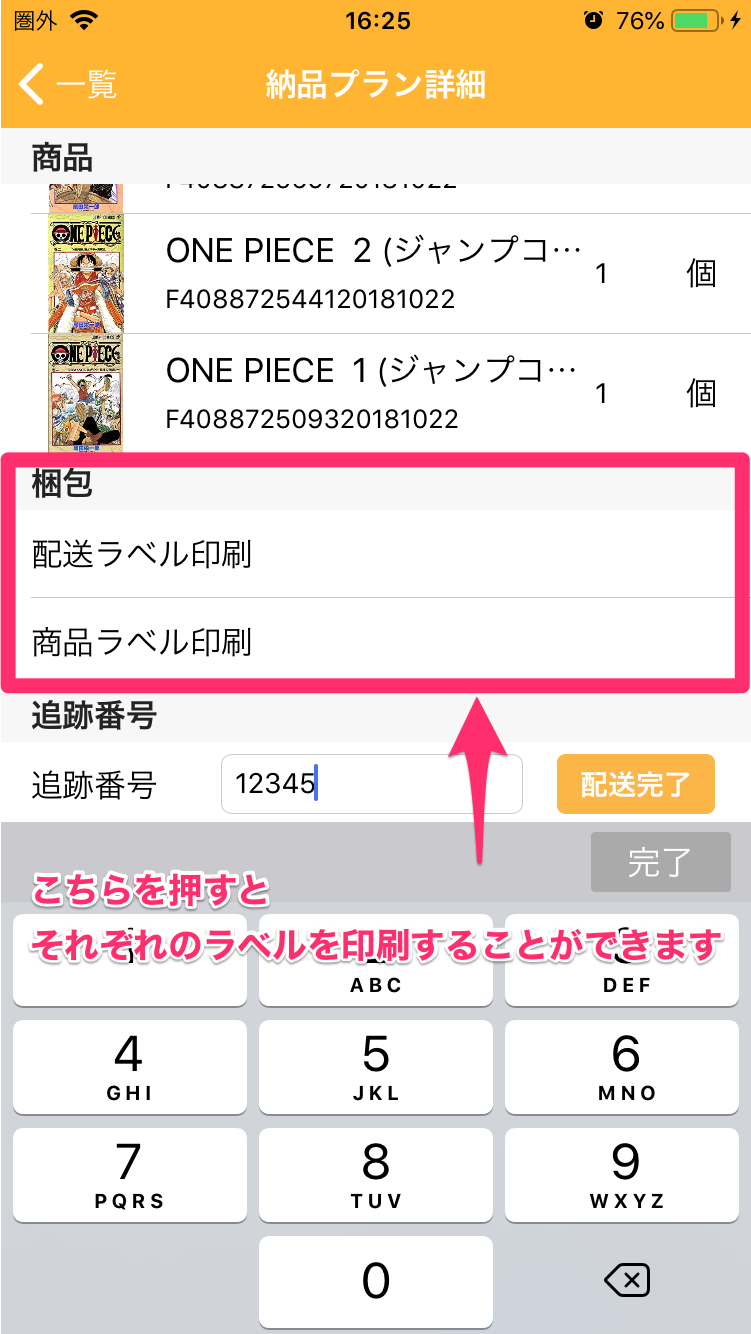
なお、商品ラベルはお使いのサイズを選択することができます。
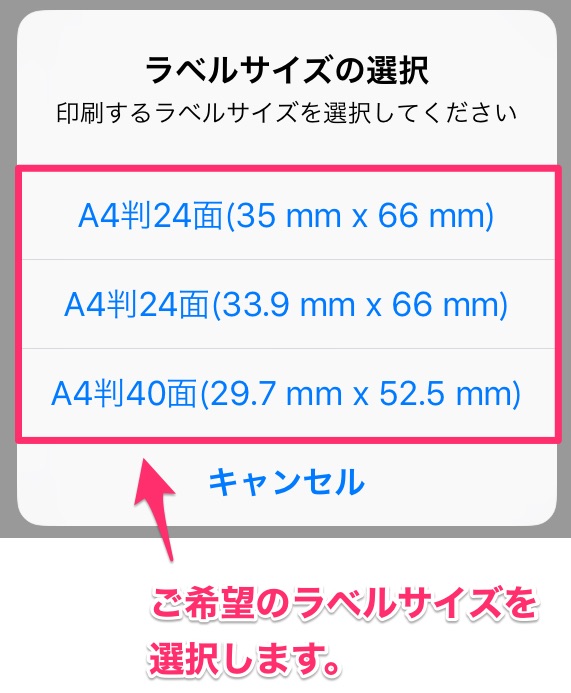
アプリでも各ラベルの印刷時に印刷開始位置を選択できるようになりました。
印刷開始位置を選択することで、お好きな位置から印刷をすることができます。
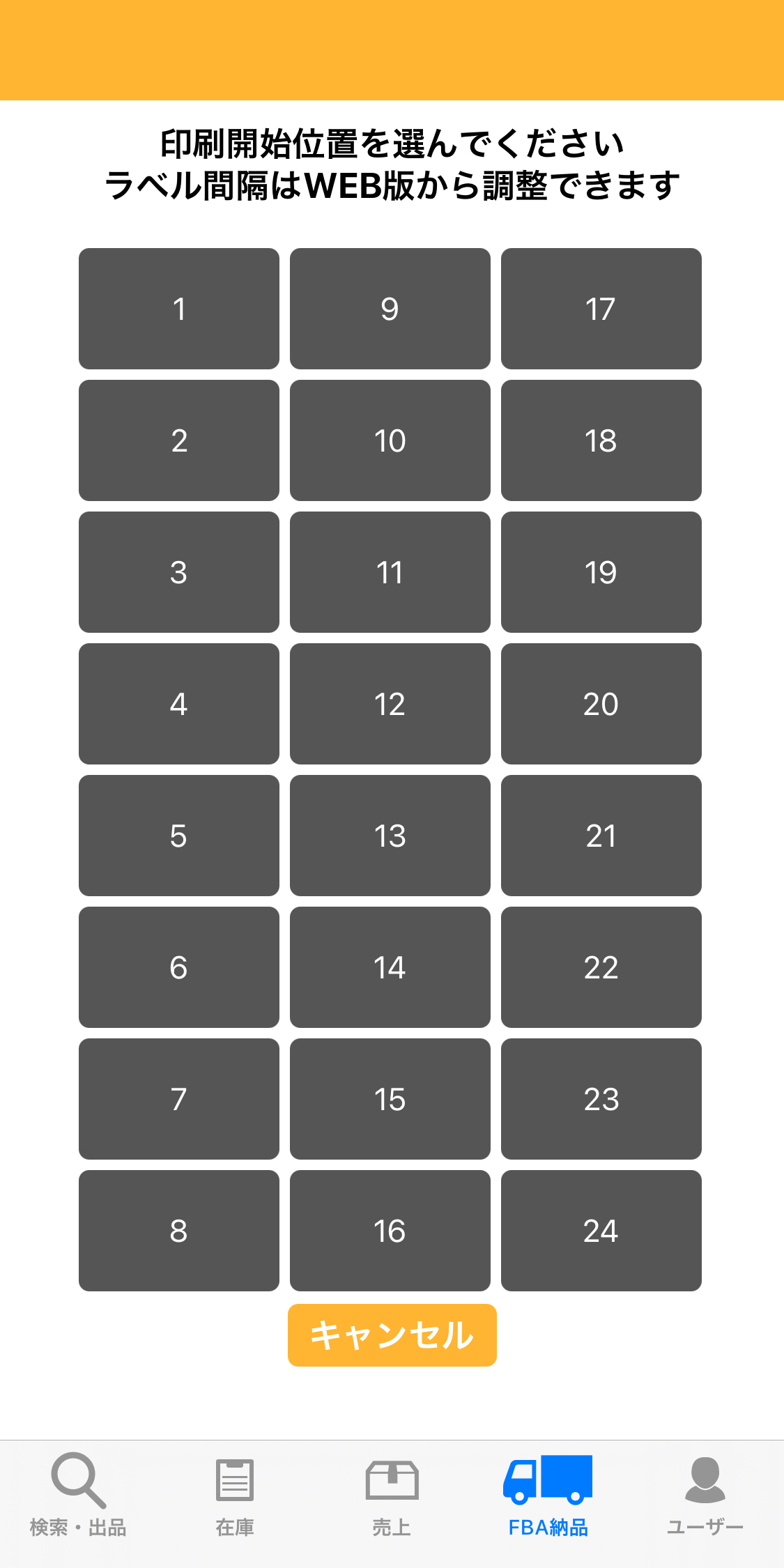
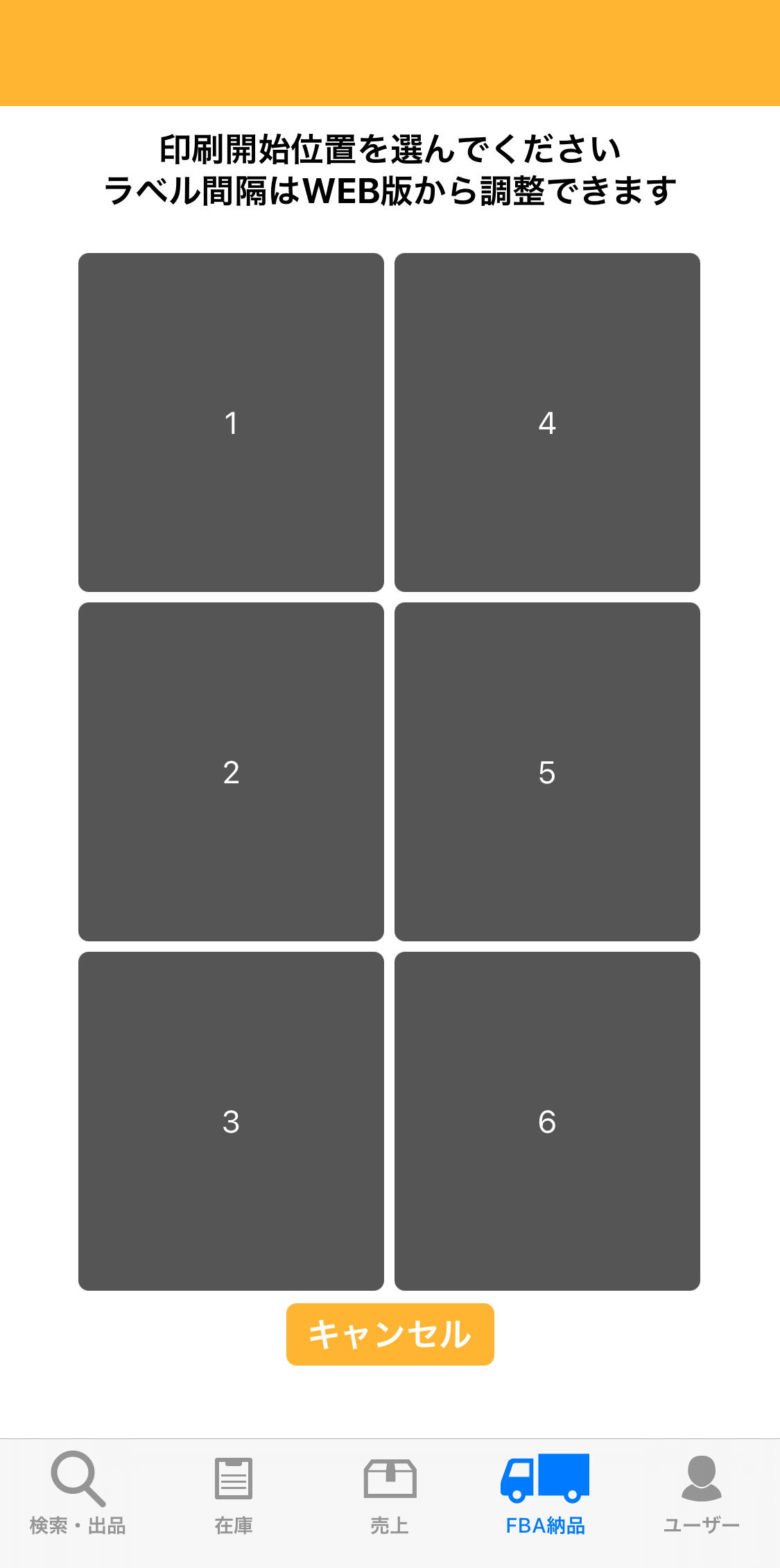
ラベル印刷時に両面印刷となる場合、
お使いの端末設定で両面印刷となっている可能性があります。
両面印刷されてしまう場合には、Safariから下記方法にて両面印刷をOFFにして
テスト印刷を行なった上、ラベル印刷をお試しください。
追跡番号の入力
荷物を発送したら、追跡番号の入力をしましょう。
納品プラン詳細画面から追跡番号を入力することができます。
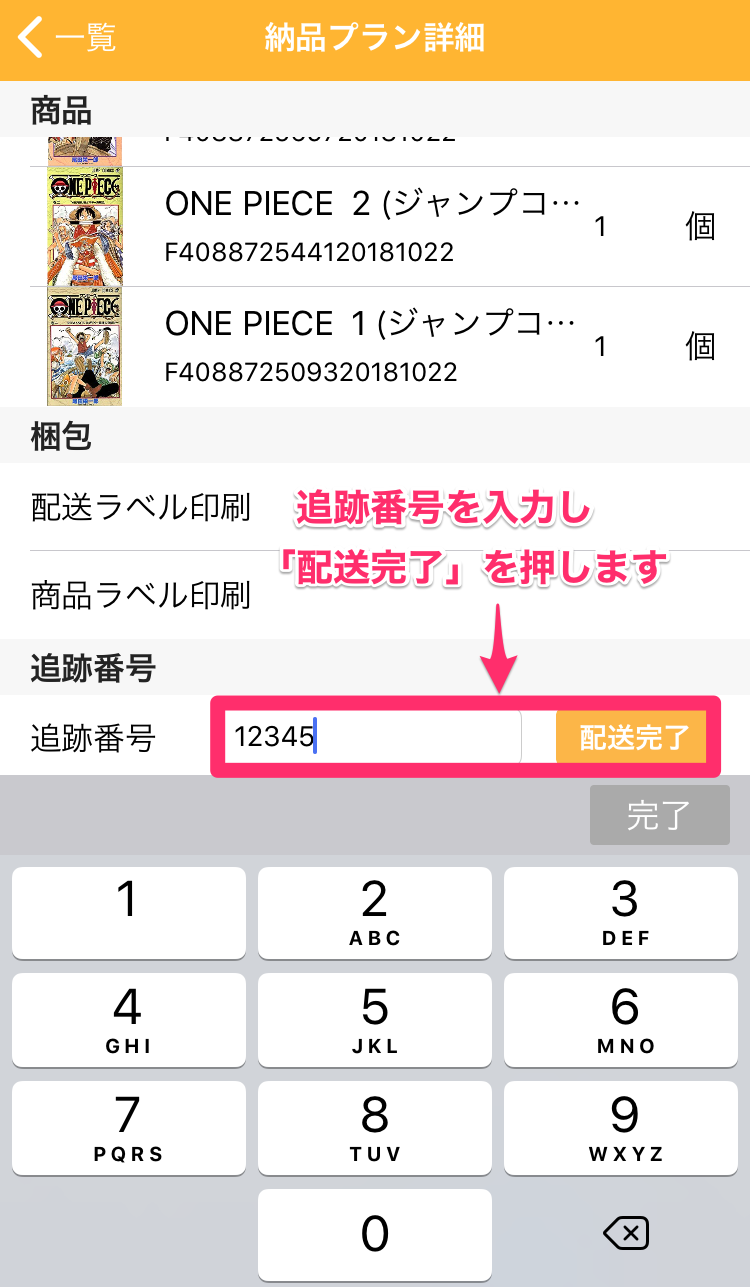
追跡番号を入力した納品プランは、納品プラン左に表示されている「納品準備中」のマークが「配送中」のマークに切り替わります。
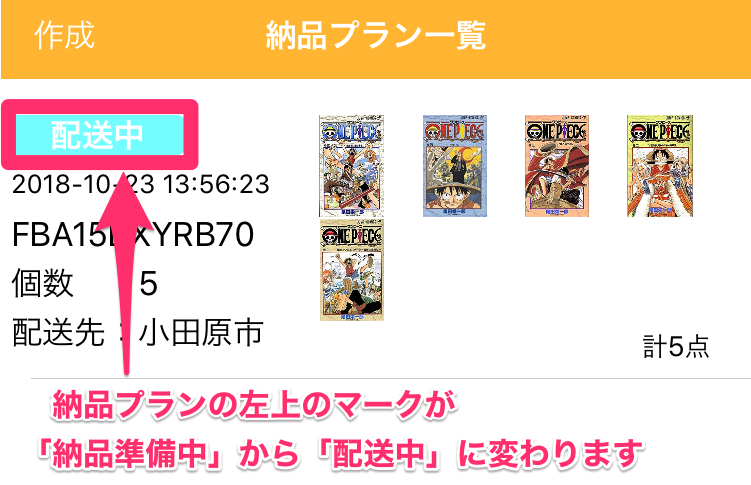
納品プランのコピーについて
納品プランのコピー機能を使用することで、
作成した納品プラン内容を変更する場合など、
簡単に新しい納品プランを作成することができます。
コピーしたい納品プランをタップします。
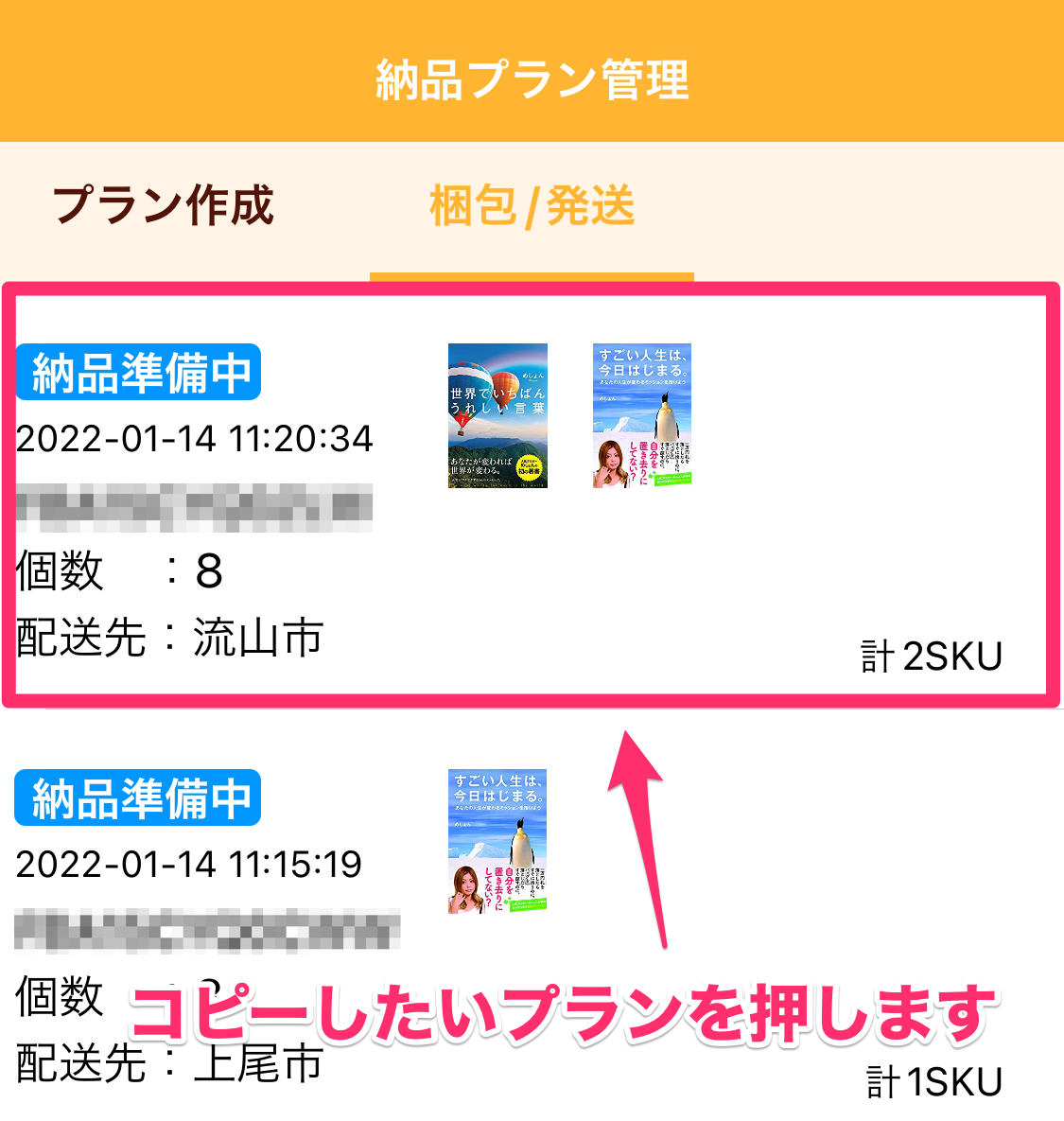
画面下部「納品プランのコピー」を押します。
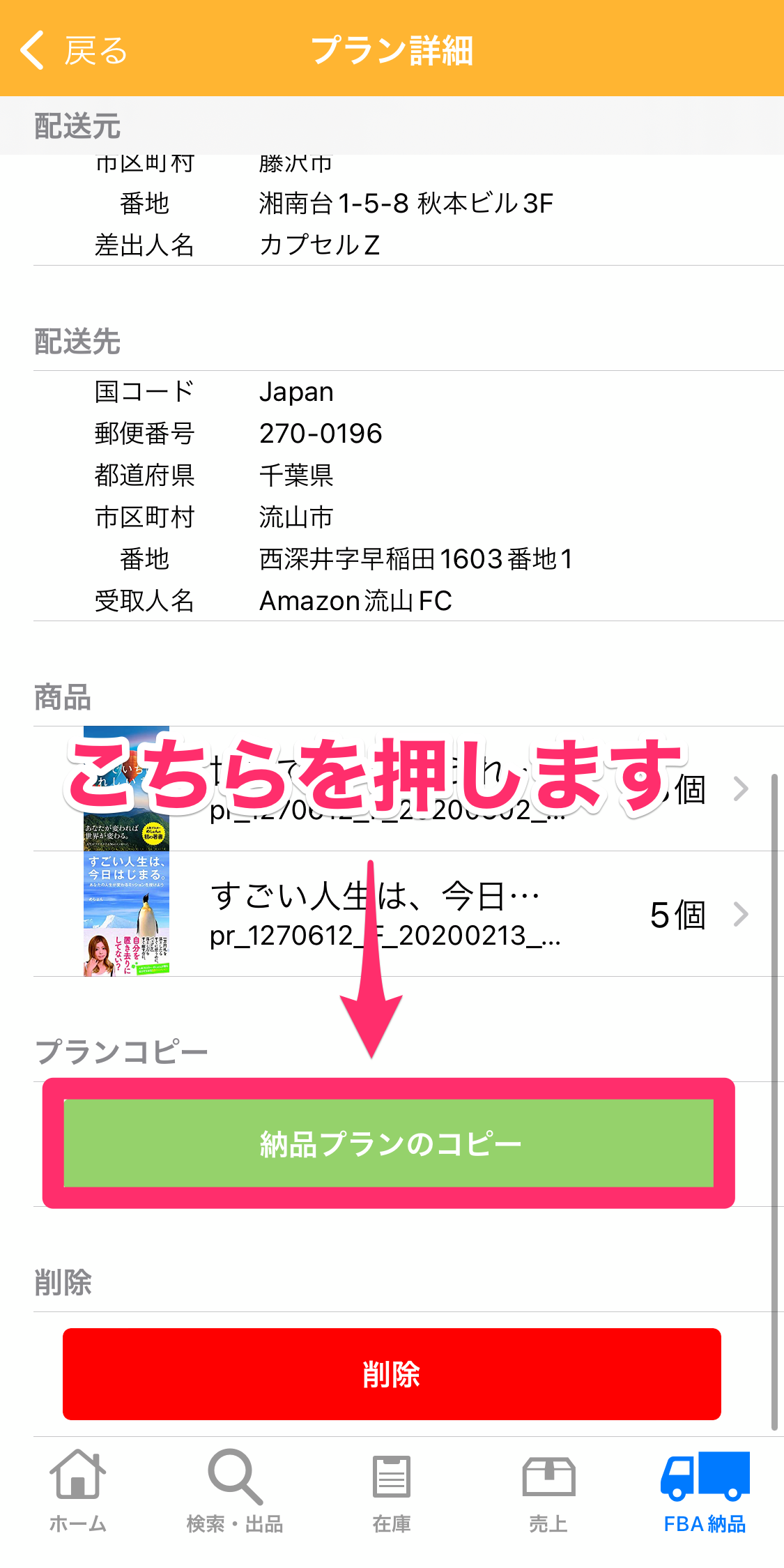
下記の表示がされたらOKを押します。
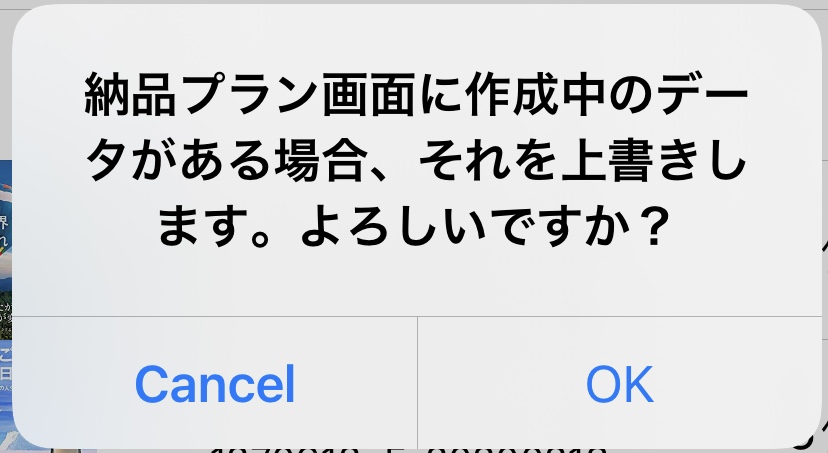
プラン作成画面にコピーしたプラン内の商品が表示されます。
この画面から数量変更、商品の追加や削除をして納品プランを作成することができます。
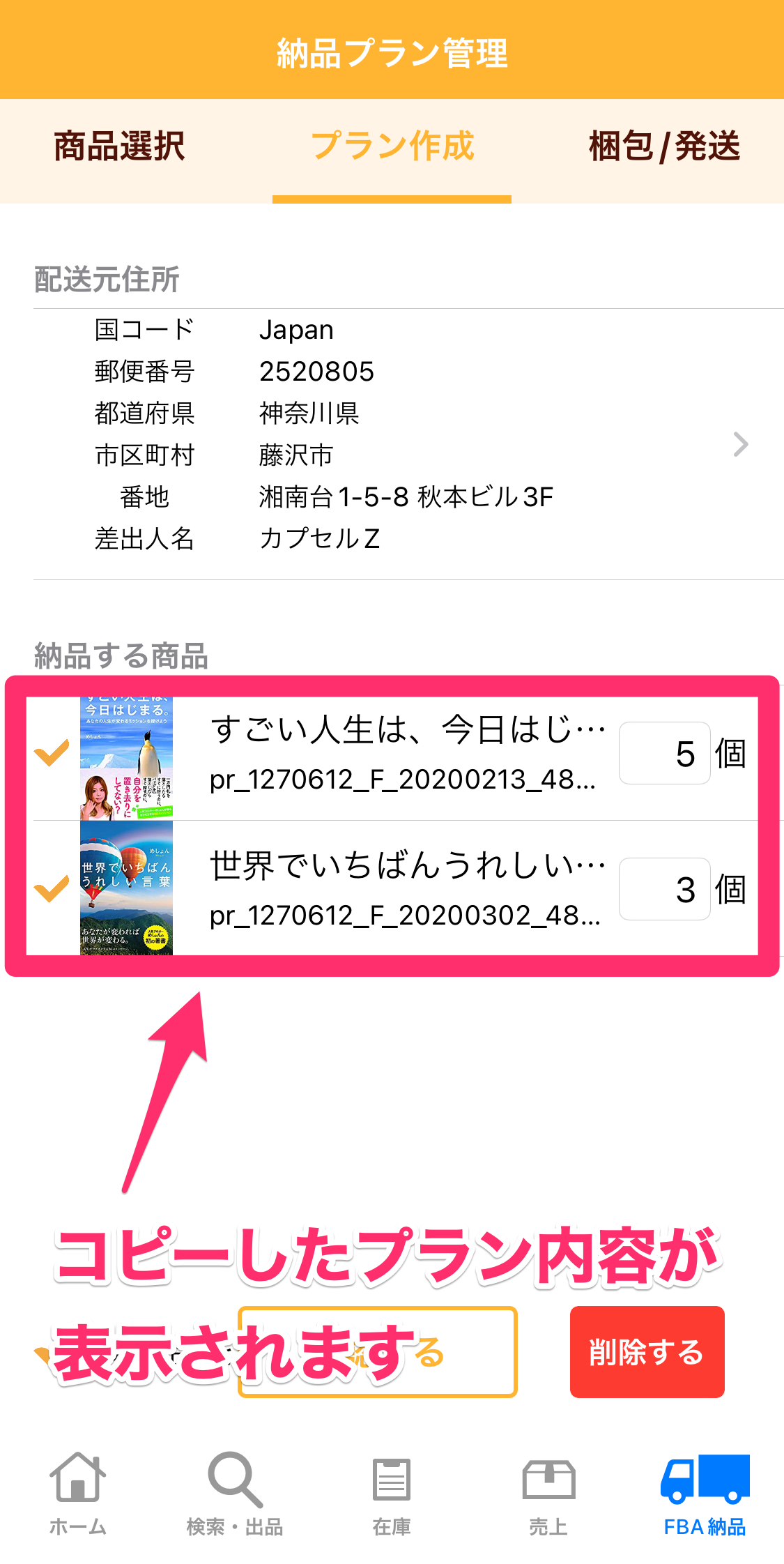
納品プランの削除
納品プラン一覧画面から、削除されたい納品プランを選択します。
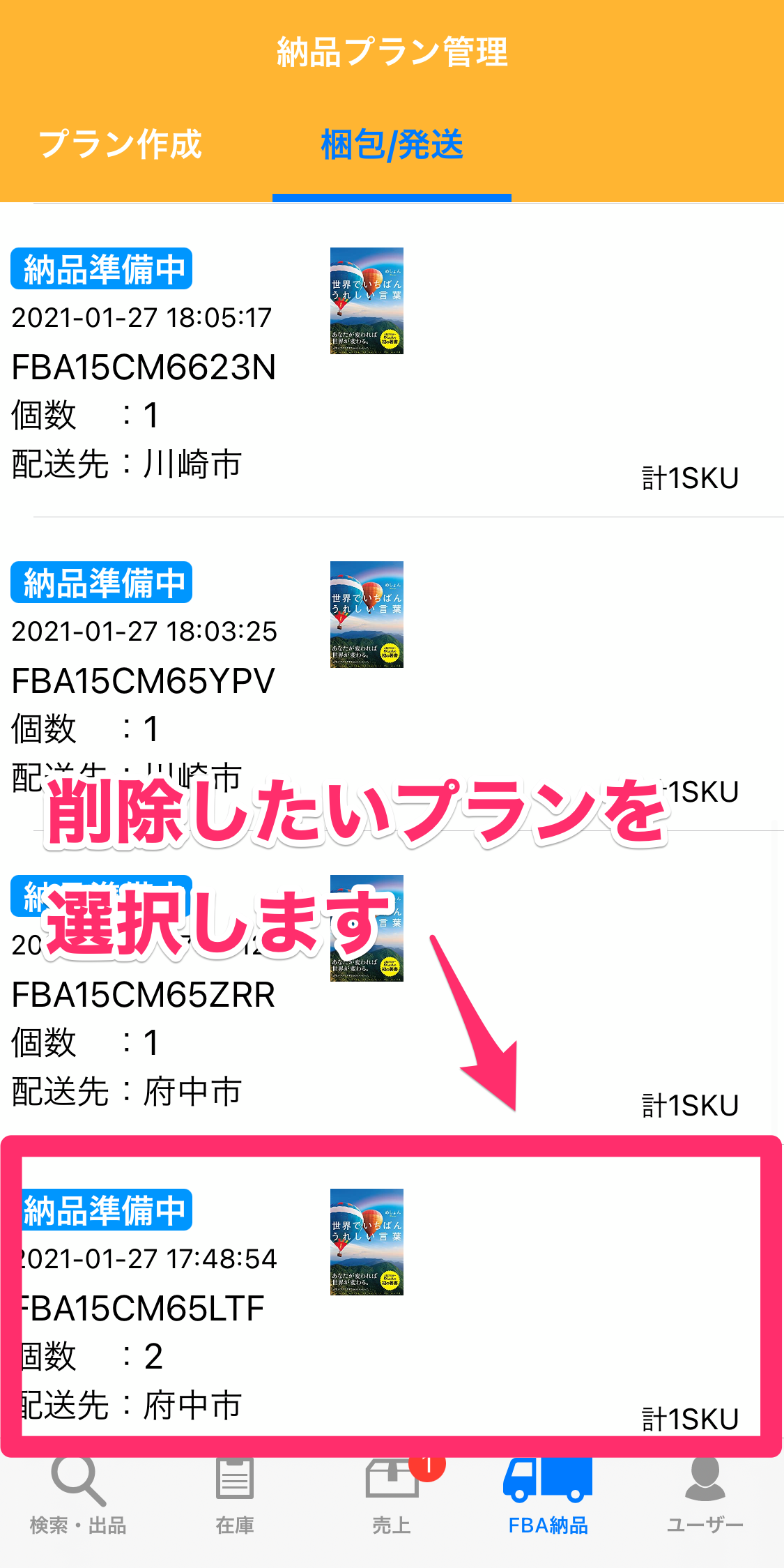
納品プラン詳細画面の一番下にスクロールして、
「削除」ボタンを押します。
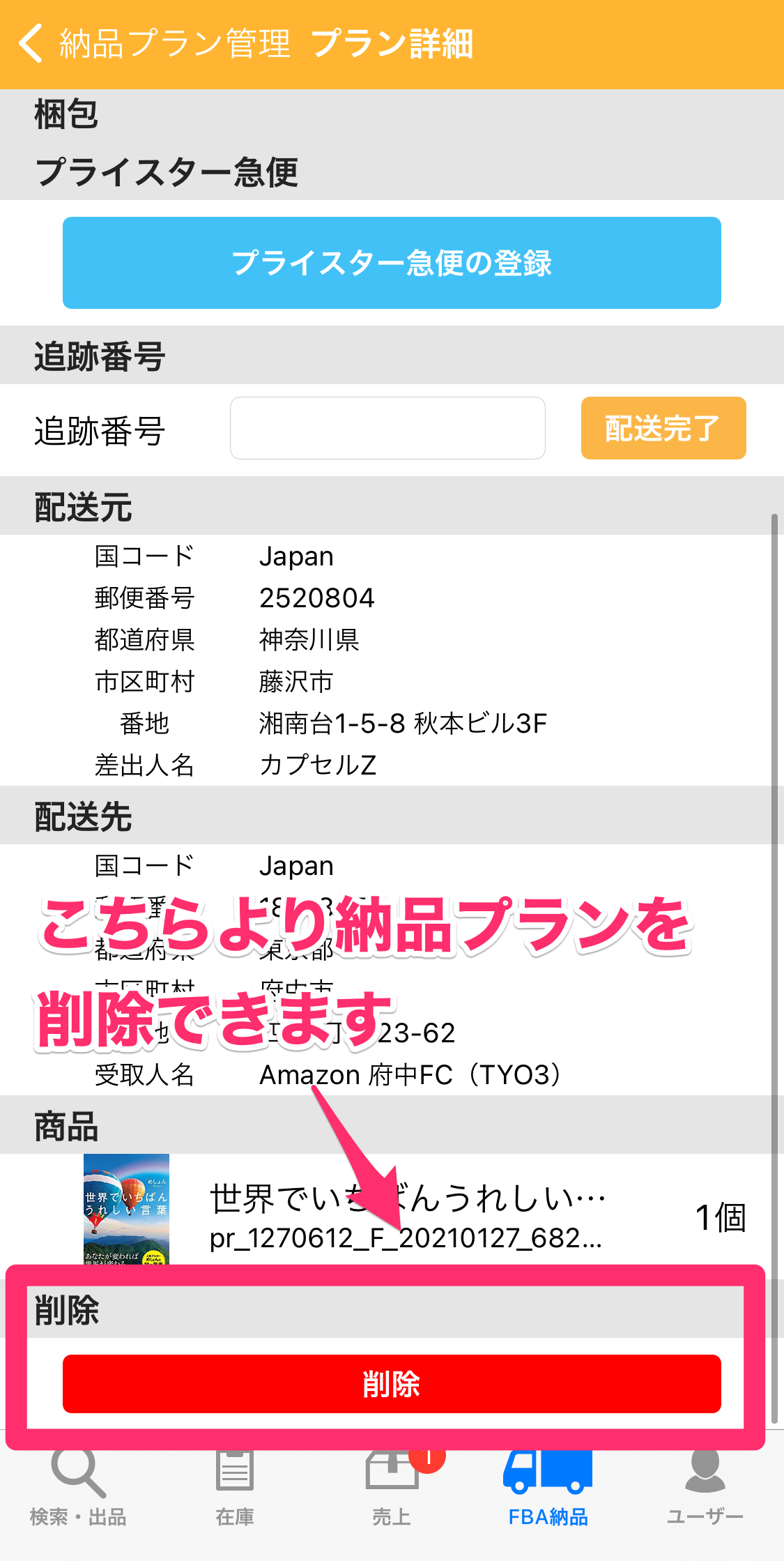
削除した納品プランは、納品プラン一覧画面より非表示となり、
アプリからは確認できなくなります。
商品の登録方法について
商品の登録方法は下記をご参照ください。
























